Cómo añadir una narración a su proyecto de iMovie
Con iMovie, Mac creación de películas y aplicación de edición, puede añadir narración en off a tu proyecto de iMovie. De hecho, usted puede grabar su voz mientras ves tu forma de tocar la película, lo que permite la sincronización perfecta con la acción! Para agregar narración, siga estos pasos:
Conteúdo
- Haga clic en el botón voz en off en la barra de herramientas de edición.
- Haga clic en el registro en el menú emergente y seleccione el dispositivo de entrada.
- Arrastre el regulador de volumen de entrada a un nivel cómodo.
- Arrastre el control deslizante reducción de ruido a la derecha.
- Elija dónde empezar la narración.
- Comience a hablar cuando se le solicite por imovie.
- Haga clic en cualquier lugar de la ventana de imovie para detener la grabación (o esperar hasta que termine el clip).
- Haga clic en el botón cerrar en la ventana de voiceover.
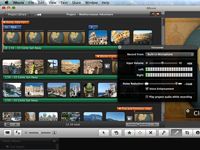
 Agrandar
AgrandarHaga clic en el botón Voz en off en la barra de herramientas de edición.
Se abre la ventana Voz en off.

 Agrandar
AgrandarHaga clic en el Registro En el menú emergente y seleccione el dispositivo de entrada.
La mayoría deporte Macs un micrófono interno decente, pero siempre se puede añadir un micrófono USB a su sistema.

 Agrandar
AgrandarArrastre el regulador de volumen de entrada a un nivel cómodo.
Puede controlar el nivel de volumen de su voz con los medidores de entrada izquierda y derecha. Trate de mantener los metros en el 50 por ciento o menos para el nivel de volumen adecuado.
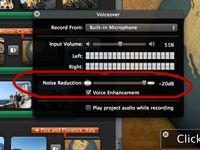
 Agrandar
AgrandarArrastre el control deslizante Reducción de ruido a la derecha.
Este ruido ambiental bloquea.
Si desea iMovie para mejorar su voz electrónicamente para un sonido más profesional, haga clic en la casilla de verificación Mejora de voz para seleccionarla. Para escuchar el audio de su proyecto de película mientras habla, haga clic en Reproducir Proyecto Audio Mientras casilla de verificación de grabación para seleccionarlo. Tenga en cuenta, sin embargo, que usted tendrá que escuchar el audio mientras se utiliza un conjunto de auriculares para evitar problemas de retroalimentación.
Elija dónde empezar la narración.
Haga clic en el punto deseado dentro de un clip en el panel Proyecto, donde debe comenzar la narración.

 Agrandar
AgrandarComience a hablar cuando se le solicite por iMovie.
Ver el vídeo mientras se narra de manera que pueda coordinar su pista de narración con la acción.
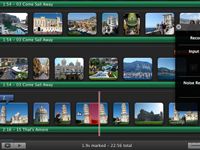
 Agrandar
AgrandarHaga clic en cualquier lugar de la ventana de iMovie para detener la grabación (o esperar hasta que termine el clip).
iMovie añade un icono al panel Proyecto debajo del vídeo con la voz en off.
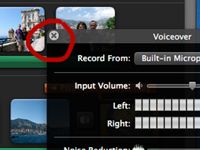
 Agrandar
AgrandarHaga clic en el botón Cerrar en la ventana de VoiceOver.
Revise su obra y ajustar según sea necesario.
Puede ajustar tanto el audio de un video clip o los clips de audio que se agregan a su proyecto. Con el clip deseado seleccionado, haga clic en el botón Inspector de la barra de herramientas de edición y haga clic en la ficha Audio. La ventana de Ajustes de audio que aparece incluye una serie de controles de audio que le permiten cambiar el volumen del clip seleccionado o para dar prioridad audio a través de otro tipo de audio jugando al mismo tiempo (por ejemplo, un efecto de sonido que necesita ser escuchado claramente sobre música de fondo) .
Si sus clips varían dramáticamente en el volumen, haga clic en el botón de volumen del clip Normalizar y luego seleccionar cada clip que desea establecer con el mismo volumen- clic Normalizar videoclip volumen de nuevo para cada clip. También puede establecer un fundido de entrada automática o manual / Fade-out para el audio. Cuando haya terminado de ajustar, haga clic en Hecho. (Ah, y no olvide que siempre puede volver el clip a su volumen- original, sólo tienes que abrir esta ventana de nuevo y haga clic en Volver al original.)





